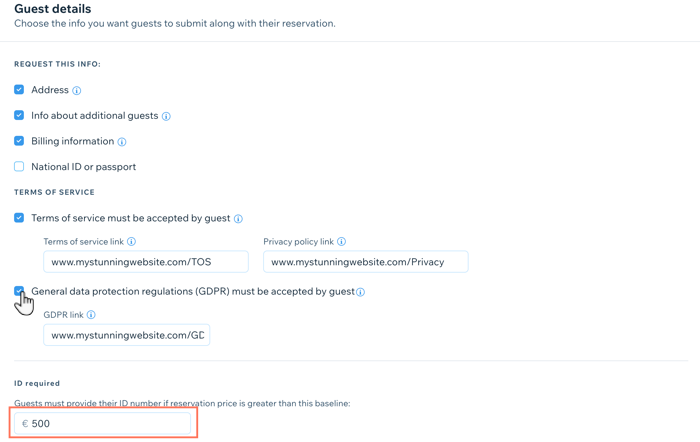Wix Hotels by HotelRunner: gerenciar as configurações de reserva
4 min
Neste artigo
- Etapa 1 | Defina suas regras gerais
- Etapa 2 | Defina suas regras de busca
- Etapa 3 | Escolha as informações que você precisa dos hóspedes
Importante:
Este artigo se refere à versão mais recente do Wix Hotels by HotelRunner. Para obter informações sobre a versão anterior do Wix Hotels, clique aqui.
Nas configurações de reserva você pode personalizar como os hóspedes encontram e reservam quartos do seu estabelecimento. Você também pode escolher as informações que deseja que os clientes enviem junto com a reserva.
Etapa 1 | Defina suas regras gerais
Comece configurando suas regras de confirmação e limites de reserva de quartos.
Para definir suas regras gerais:
- Vá para Property Settings (Configurações de propriedade) no painel de controle do seu site.
- Clique em Manage Booking Engine (Gerenciar mecanismo de reserva) ao lado de Reservation Settings (Configurações da reserva).
- Clique na alavanca Auto-confirm reservations (Confirmar reservas automaticamente) para escolher se você deseja confirmar suas reservas manualmente ou automaticamente:
- Ativada: as reservas são confirmadas automaticamente. Clique para escolher se essa regra se aplica a All Reservations (Todas as reservas) ou apenas a Paid Reservations (Reservas pagas).
- Desativada: escolha essa opção se preferir confirmar cada reserva manualmente.
- Clique para marcar a caixa de seleção Let guests reserve multiple rooms (Permitir que os hóspedes reservem vários quartos):
- Marcada: os hóspedes podem selecionar vários quartos por reserva. Defina o Max number of rooms per reservation (Número máximo de quartos por reserva).
- Desmarcada: os hóspedes só podem selecionar um quarto por reserva.
- Clique em Salvar na parte superior.
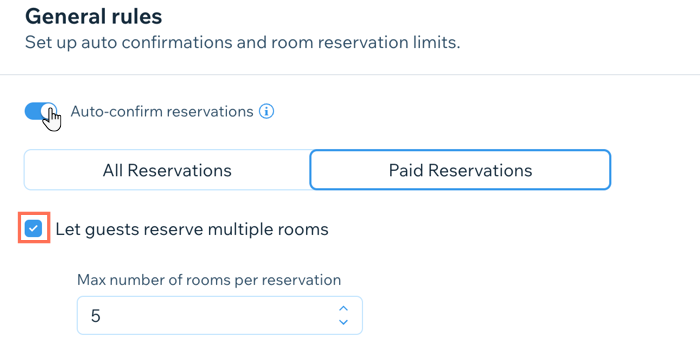
Etapa 2 | Defina suas regras de busca
Com suas regras gerais definidas, agora você pode escolher como os hóspedes buscam quartos e os tipos de resultados que eles veem.
Para definir suas regras de busca:
- Vá para Property Settings (Configurações de propriedade) no painel de controle do seu site.
- Clique em Manage Booking Engine (Gerenciar mecanismo de reserva) ao lado de Reservation Settings (Configurações da reserva).
- Insira o Max number of adults per room (Número máximo de adultos por quarto).
- Insira o Max number of children per room (Número máximo de crianças por quarto).
- Insira o Default number of adults in booking engine (Número padrão de adultos no mecanismo de reserva).
- Marque a caixa de seleção Show discounted prices by comparing them with the master rate (Mostrar preços com desconto ao compará-los com a tarifa principal) para mostrar aos clientes as opções com o melhor custo-benefício nos resultados da busca.
- Marque a caixa de seleção Show unavailable rooms in search results (Mostrar quartos indisponíveis nos resultados de busca) para dar aos seus hóspedes a chance de tentar buscar datas alternativas ou entrar em contato com você para saber como fazer uma reserva.
- Clique em Save (Salvar) na parte superior.
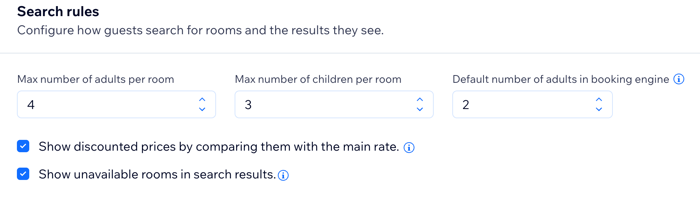
Etapa 3 | Escolha as informações que você precisa dos hóspedes
Com suas configurações gerais de reserva e regras de busca selecionadas, agora você pode escolher quais informações você precisa que os clientes enviem como parte da reserva.
Para escolher as informações que você precisa dos hóspedes:
- Vá para Property Settings (Configurações de propriedade) no painel de controle do seu site.
- Clique em Manage Booking Engine (Gerenciar mecanismo de reserva) ao lado de Reservation Settings (Configurações da reserva).
- Role até a seção Guest details (Informações do hóspede) e marque as caixas de seleção ao lado das informações relevantes dos clientes que você solicita como parte da reserva:
- Address (Endereço): marque a caixa de seleção para solicitar o país, cidade, código postal (CEP) e endereço do seu hóspede.
- Info about additional guests (Informações sobre hóspedes adicionais): peça o nome e a data de nascimento de cada hóspede incluído na reserva.
- Billing information (Informações de faturamento): peça as informações de faturamento do seu hóspede, incluindo o endereço de cobrança e o documento de identificação fiscal.
- National ID or passport (Documento de identidade ou passaporte): solicite uma cópia digital do documento de identidade ou passaporte do cliente como parte da reserva.
- Terms of service must be accepted by guests (Termos de Serviço devem ser aceitos pelos clientes): peça aos seus clientes para confirmar os termos de serviço antes de concluir a reserva. Insira links para seus Termos de Serviço e sua Política de Privacidade.
Observação: certifique-se de adicionar um link se você marcar a caixa de seleção, caso contrário, seus hóspedes verão um erro 404. - General data protection regulations (GDPR) must be accepted by guest (O Regulamento Geral de Proteção de Dados (GDPR) deve ser aceito pelo cliente): peça aos seus hóspedes que aceitem o regulamento antes de concluírem a reserva. Insira um link para sua página de conformidade com o GDPR.
Observação: certifique-se de adicionar um link se você marcar a caixa de seleção, caso contrário, seus convidados verão um erro 404.
- ID Required (Identidade obrigatória): os hóspedes devem fornecer um número de identidade se o preço da reserva for superior a um determinado valor. Insira o valor relevante no campo.
- Clique em Save (Salvar) na parte superior.